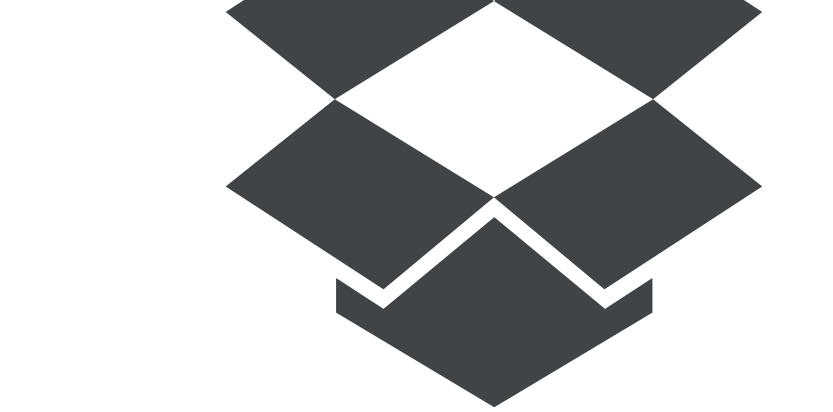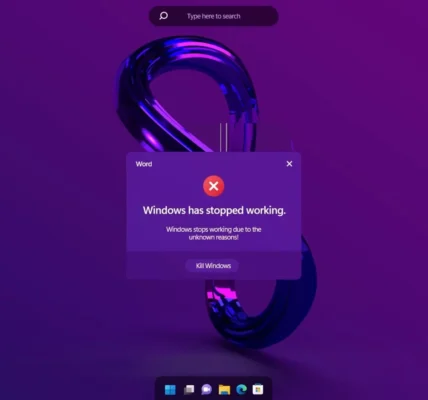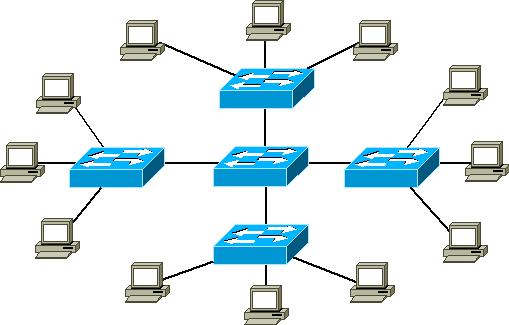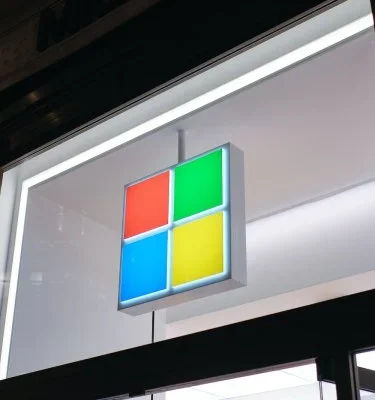Dropbox nie synchronizuje się? Oto jak rozwiązać problem!
Napotkałeś problem z synchronizacją Dropboxa? Nie martw się, jest wiele potencjalnych przyczyn i rozwiązań tego problemu. W tym poradniku przedstawimy kroki, które możesz podjąć, aby przywrócić synchronizację Dropboxa i odzyskać dostęp do swoich plików.
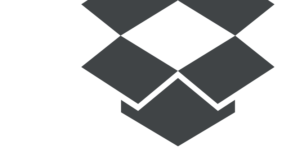
Przyczyny braku synchronizacji Dropboxa:
- Problemy z połączeniem internetowym: Upewnij się, że masz stabilne połączenie internetowe. Spróbuj przełączyć się z Wi-Fi na połączenie kablowe lub odwrotnie.
- Problemy z serwerami Dropboxa: Czasami awarie lub problemy techniczne po stronie Dropboxa mogą powodować przerwy w synchronizacji. Sprawdź stronę stanu Dropbox (https://status.dropbox.com/), aby sprawdzić, czy występują jakieś znane problemy.
- Ustawienia synchronizacji: Upewnij się, że wybrane przez Ciebie foldery są wybrane do synchronizacji w Dropboxie. Sprawdź również ustawienia zaawansowane, takie jak wykluczanie plików o określonych rozmiarach lub typach.
- Działanie programów antywirusowych lub zapór ogniowych: Niektóre programy antywirusowe lub zapory sieciowe mogą blokować działanie Dropboxa. Spróbuj tymczasowo wyłączyć te programy i sprawdzić, czy problem ustąpi.
- Przestrzeń dyskowa: Upewnij się, że masz wystarczająco dużo wolnego miejsca na dysku lokalnym i w Dropboxie, aby zsynchronizować wszystkie pliki.
- Problemy z plikami tymczasowymi: Uszkodzone pliki tymczasowe mogą powodować problemy z synchronizacją. Spróbuj wyczyścić pamięć podręczną Dropboxa .
Kroki naprawy:
- Sprawdź połączenie internetowe: Upewnij się, że masz stabilne połączenie internetowe. Możesz sprawdzić prędkość połączenia za pomocą strony internetowej takiej jak Speedtest ([https://www.speedtest.net/]).
- Zrestartuj komputer i aplikację Dropbox: Proste ponowne uruchomienie może czasami rozwiązać drobne problemy.
- Sprawdź stan serwerów Dropboxa: Odwiedź stronę stanu Dropbox (https://status.dropbox.com/) i sprawdź, czy występują jakieś znane problemy.
- Zweryfikuj ustawienia synchronizacji: Upewnij się, że wybrane przez Ciebie foldery są wybrane do synchronizacji w Dropboxie. Możesz to zrobić w aplikacji Dropbox lub na stronie internetowej (https://www.dropbox.com/).
- Wyłącz programy antywirusowe i zapory ogniowe: Spróbuj tymczasowo wyłączyć programy antywirusowe i zapory sieciowe i sprawdź, czy problem ustąpi. Pamiętaj, aby włączyć je ponownie po rozwiązaniu problemu.
- Zwolnij miejsce na dysku: Upewnij się, że masz wystarczająco dużo wolnego miejsca na dysku lokalnym i w Dropboxie, aby zsynchronizować wszystkie pliki. Możesz usunąć niepotrzebne pliki lub zwiększyć przestrzeń dyskową w Dropboxie.
- Wyczyść pamięć podręczną Dropboxa: Uszkodzone pliki tymczasowe mogą powodować problemy z synchronizacją. Spróbuj wyczyścić pamięć podręczną Dropboxa .
- Zaktualizuj aplikację Dropbox: Upewnij się, że korzystasz z najnowszej wersji aplikacji Dropbox. Nowe wersje często zawierają poprawki błędów i ulepszenia wydajności.
- Skontaktuj się z pomocą techniczną Dropboxa.
Skontaktuj się z pomocą techniczną Dropboxa:
Jeśli wypróbowałeś wszystkie powyższe kroki, a problem nadal występuje, skontaktuj się z pomocą techniczną Dropboxa. Dostępna jest ona na stronie internetowej lub pod numerem telefonu (+48 22 292 22 00). Zespół pomocy technicznej Dropboxa może pomóc Ci zdiagnozować problem i znaleźć rozwiązanie.
Dodatkowe wskazówki:
- Spróbuj zsynchronizować pliki na innym urządzeniu. Jeśli synchronizacja działa prawidłowo na innym urządzeniu, problem może dotyczyć Twojego komputera lub aplikacji Dropbox.
- Zainstaluj Dropbox na nowo. Czasami ponowna instalacja aplikacji może rozwiązać problemy z synchronizacją.
- Utwórz nowe konto Dropbox. W ostateczności, jeśli nic innego nie działa, możesz spróbować utworzyć nowe konto Dropbox i zsynchronizować pliki od nowa.
Pamiętaj:
- Podczas rozwiązywania problemów z synchronizacją Dropboxa ważne jest, aby zachować cierpliwość i wypróbować różne rozwiązania.
- Jeśli nie jesteś pewien, jak wykonać któryś z tych kroków, skonsultuj się z informatykiem lub skontaktuj się z pomocą techniczną Dropboxa.
- Regularnie wykonuj kopie zapasowe ważnych plików, aby chronić je przed utratą danych.